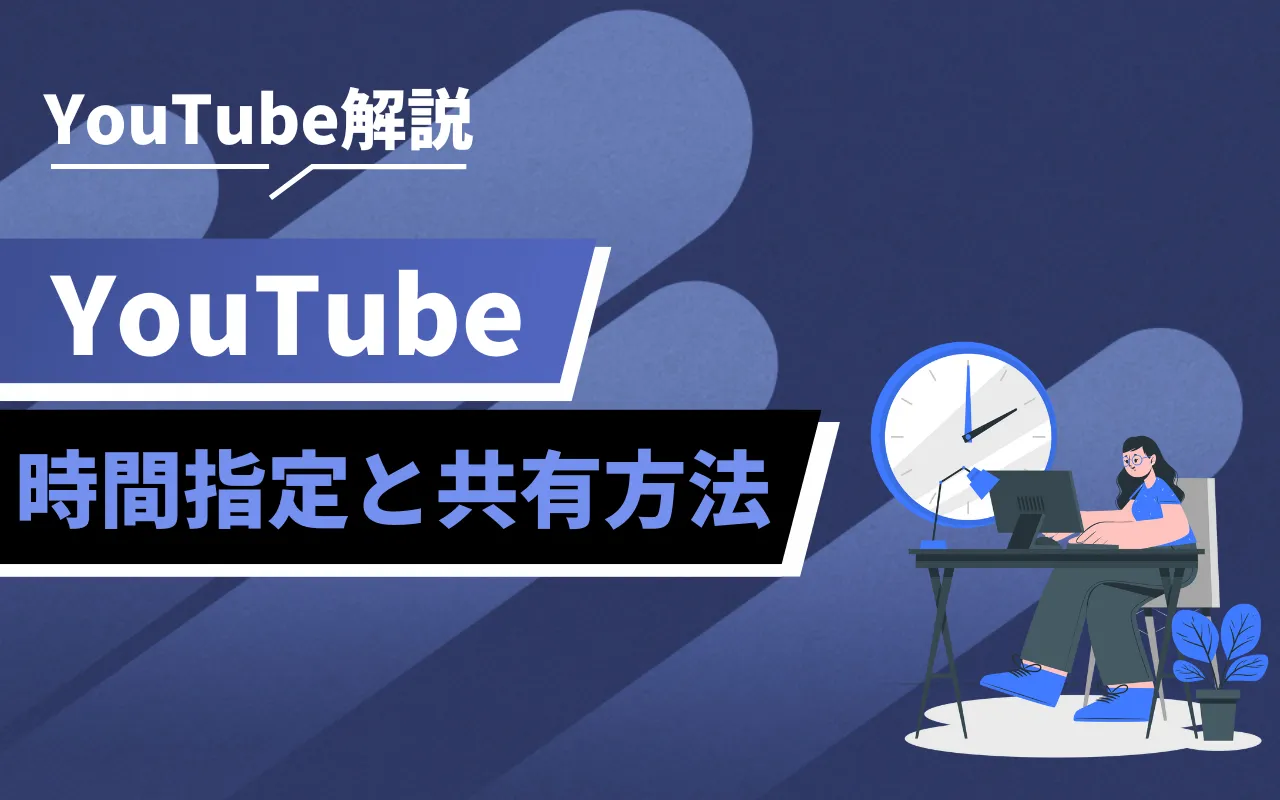「YouTubeで時間指定の目次を概要欄に作りたい」
「他のSNSで時間指定したYouTube動画を共有したい」
このように、自社のYouTube動画で時間指定をしたいとお考えの方も多いのではないでしょうか。
視聴者は必要とする情報にすぐアクセスできなければ、動画から離脱してしまうことも少なくありません。
今回は、YouTube動画で時間指定してコメント欄や概要欄に記載する方法をはじめ、URLで共有する方法などを解説します。

YouTubeで時間指定して共有するメリット3つ

YouTubeで時間指定をして視聴者に共有すると、企業にどのようなメリットがあるのでしょうか。
ここでは、時間指定の3つのメリットをご紹介します。
1. 視聴者のニーズをすぐに満たせる
YouTubeで時間指定をすると、視聴者は自分の目的である動画シーンにすぐにたどりつけることが特徴です。
ピンポイントで知りたい情報がある場合、20~30分などの長尺の動画を全部視聴しようという気にはなりません。
時間指定をすることで、動画をすべて視聴する時間がない人や特定の情報のみを知りたい人のニーズに応えられることがメリットです。
その結果、動画の視聴回数が上がったりチャンネル登録が増えたりする可能性もあります。
2. Google検索の表示画面でアピールできる
YouTubeで時間指定すると、スマホのGoogle検索の際にリッチリザルトとして特別な表示をされることがあります。
その際に、タイムスタンプの見出しも表示されることがポイントです。

ユーザーは検索した情報にストレートにアクセスできるため、より多くの人に興味を持ってもらいやすいでしょう。
3. VSEOの対策にもなる

YouTubeで時間指定してタイムスタンプを作成すると、VSEOの対策にもなります。

より多くのキーワードを、コメント欄や概要欄に入れることができることがよい点です。
視聴者がリンクをクリックすることで、エンゲージメント率も上がります。
その結果、動画がおすすめに上位表示されやすくなり、より多くのターゲットへのリーチが期待できます。

YouTubeのVSEO対策について、より詳しく知りたい方は関連記事の「【徹底解説】YouTubeで検索を上位表示させる7つのコツ」も合わせてご確認ください。
YouTubeの時間指定リンクの作成方法

時間指定があるYouTube動画は、視聴者にとって効率的で大変親切と言えます。
ここでは、時間指定リンクの作成方法を、下記の2つに分けてご紹介します。
- 概要欄・コメント欄用
- 共有用のURL
1. 概要欄・コメント欄用

概要欄やコメント欄にタイムスタンプを付ける方法は、大変シンプルです。
以下のように時間を半角で秒数まで記載すると、数字部分のリンクが作成されます。

時間の部分が自動的にリンクになり、クリックすると指定時間の箇所から動画が始まります。
概要欄やコメント欄に時間と見出しを記載すれば、タイムスタンプの出来上がりです。

2. 共有用のURL

時間指定をして、URLを他のSNSなどに共有することもできます。
スマホでの共有用URLの作成方法は以下の通りです。
- 時間指定したいシーンで動画を一時停止
- 指定した時間を秒に変える
- 「共有」から「コピー」をクリックする
- URLの最後に「?t=秒数」を追加して共有する
1. 時間指定したいシーンで動画を一時停止
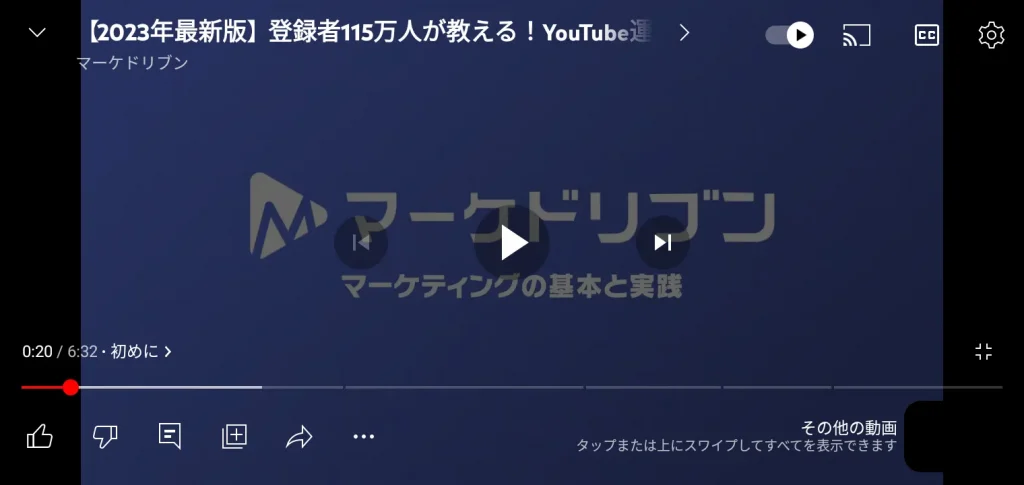
まず共有したいYouTube動画を開いて、時間指定したいシーンで一時停止します。
2. 指定したい時間を秒に変える
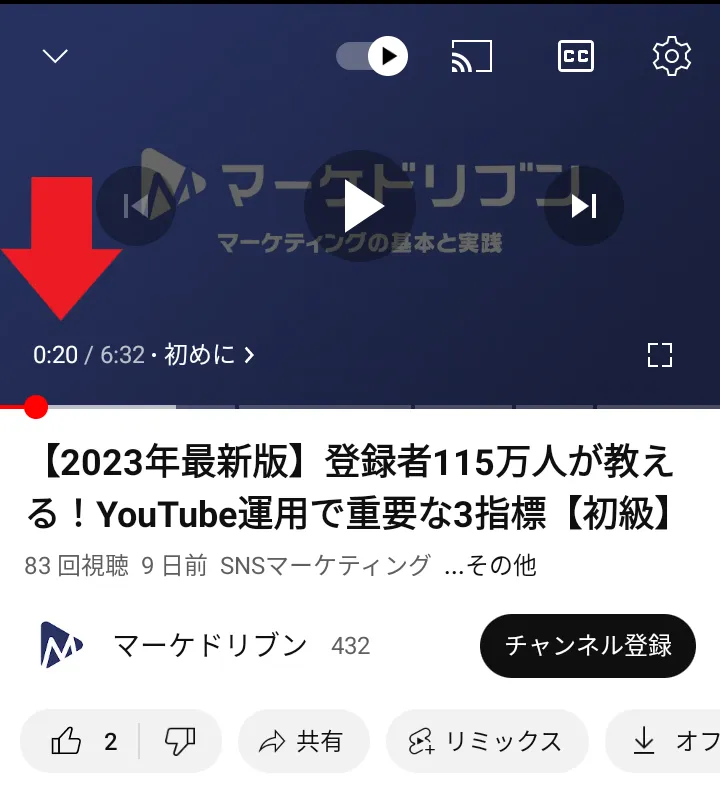
次に、指定したい時間を秒数に変更します。
画像では20秒なのでそのままでOKですが、1分54秒などの場合は114秒になります。
3. 「共有」から「コピー」をタップする
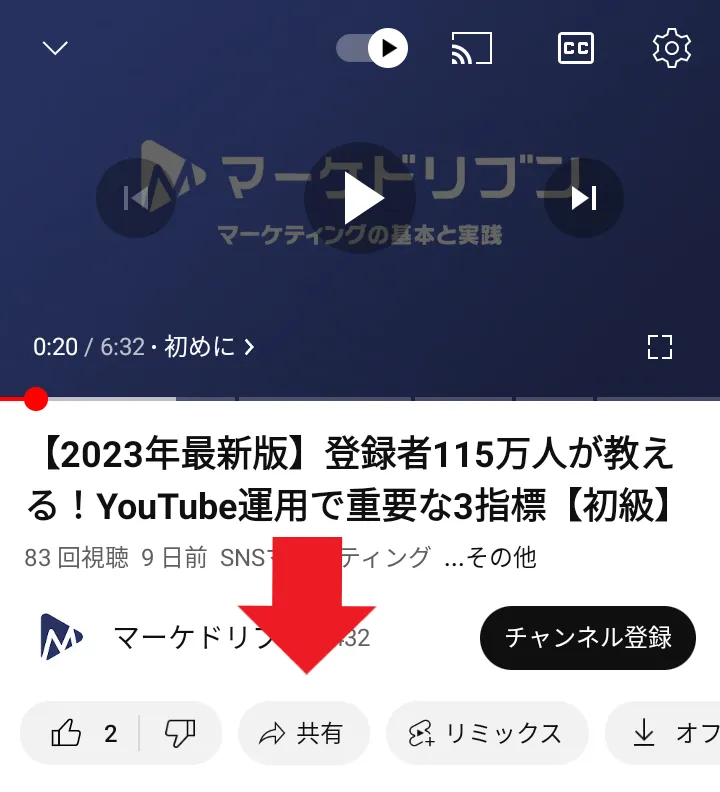
続いて、チャンネル名の下にある「共有」ボタンをタップします。
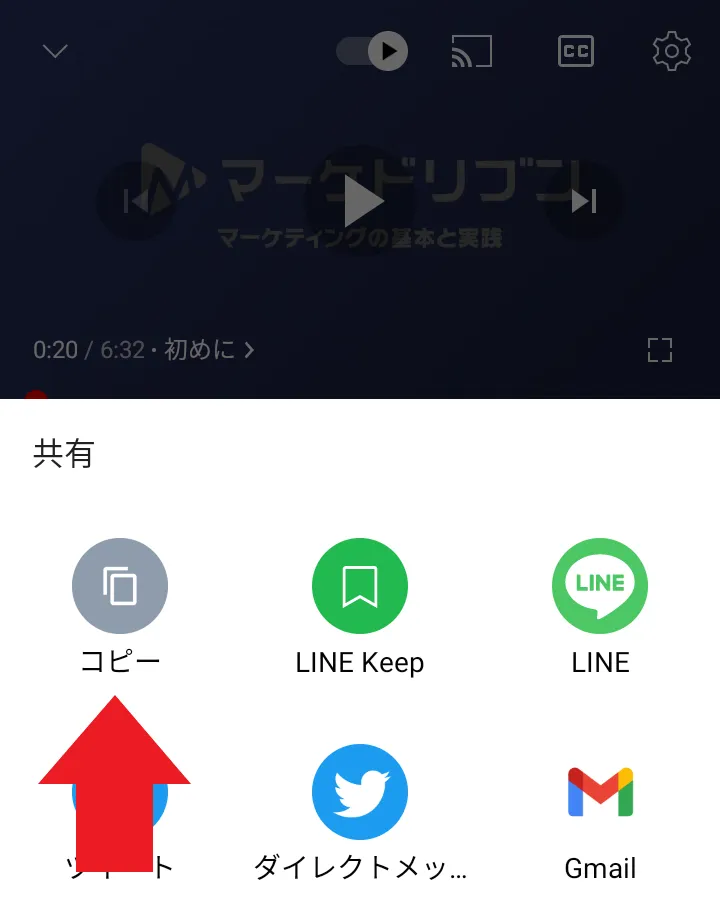
一覧の中から「コピー」をタップしましょう。
4. URLの最後に「?t=秒数」を追加して共有する
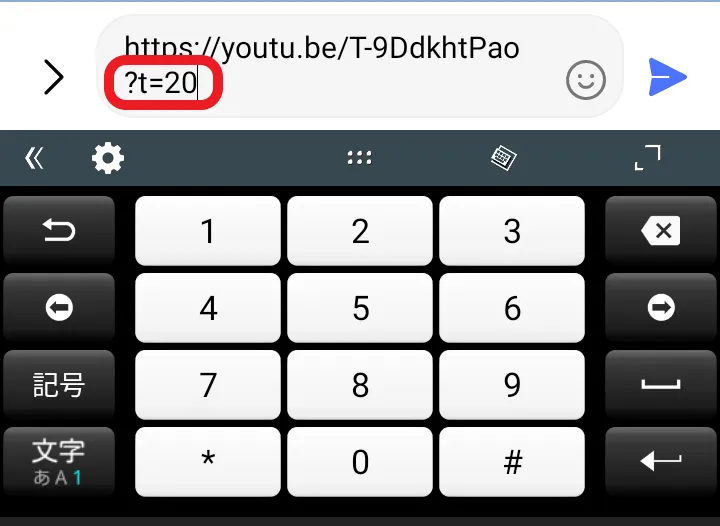
投稿画面やメッセージの送信画面で、コピーした動画のURLを貼り付けます。
URLの最後に、「?t=秒数」を入力して共有したら完了です。
続いて、PCで共有用URLを作成する方法をご紹介します。
PCでの共有用URLの作成方法は以下の通りです。
- 時間指定したいシーンで動画を一時停止
- 共有をクリックする
- 「開始位置」にチェックを入れて「コピー」をクリックする
1. 時間指定したいシーンで動画を一時停止
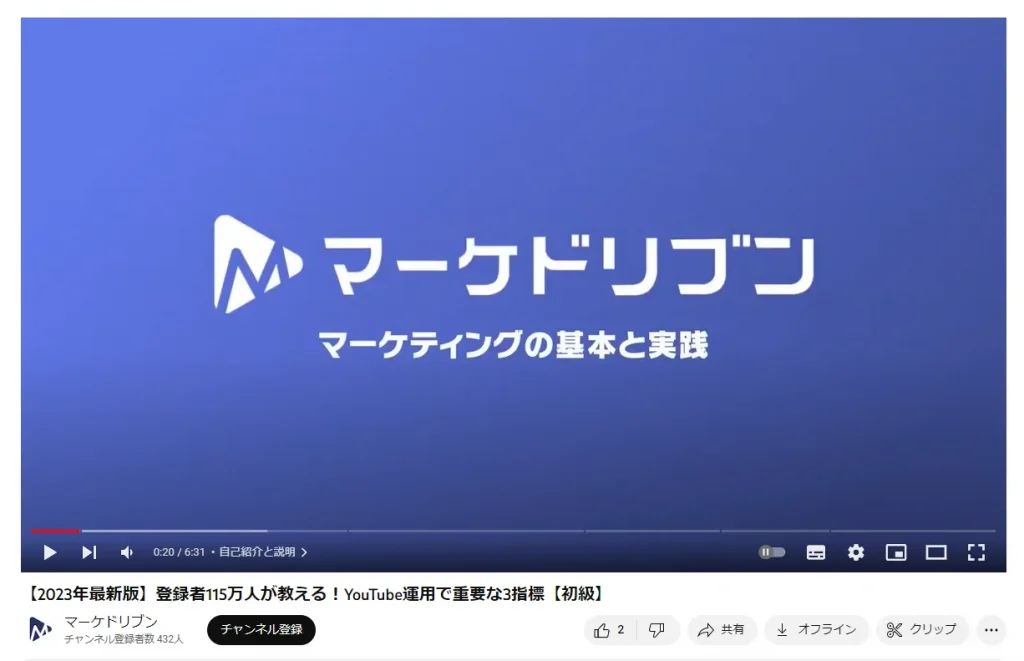
スマホのときと同様に、まずは共有したいYouTube動画を開いて時間指定したいシーンで一時停止します。
2. 共有をクリックする
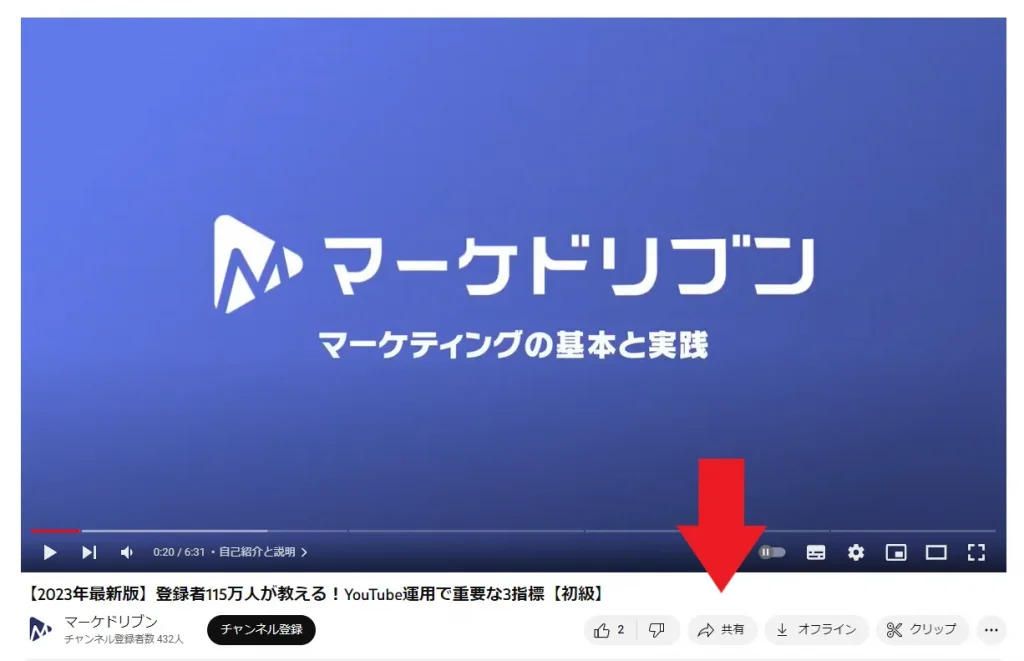
次に、動画画面の下にある「共有」ボタンをクリックします。
3. 「開始位置」にチェックを入れて「コピー」をクリックする
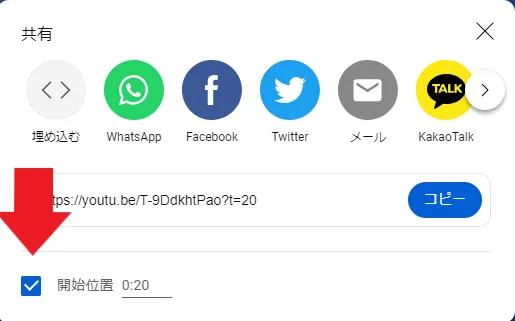
下部にある「開始位置」にチェックを入れると、「?t=秒数」が自動で入力されます。
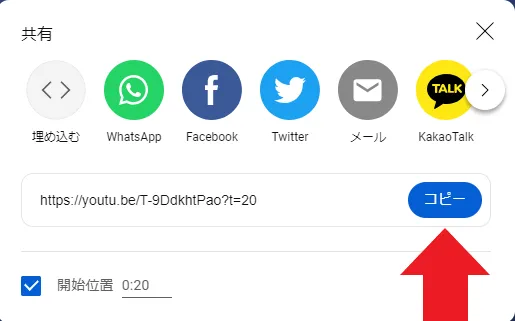
最後に「コピー」ボタンを押して、共有したいSNSなどに貼り付けたら完了です。
Twitterやブログなどで、説明とともにYouTubeの時間指定共有することで流入経路を増やせる可能性があります。
YouTube運用についてお悩みはありませんか?
YouTube運用のプロ集団pamxyへぜひご相談ください!
YouTubeで時間指定してチャプターを作成する方法
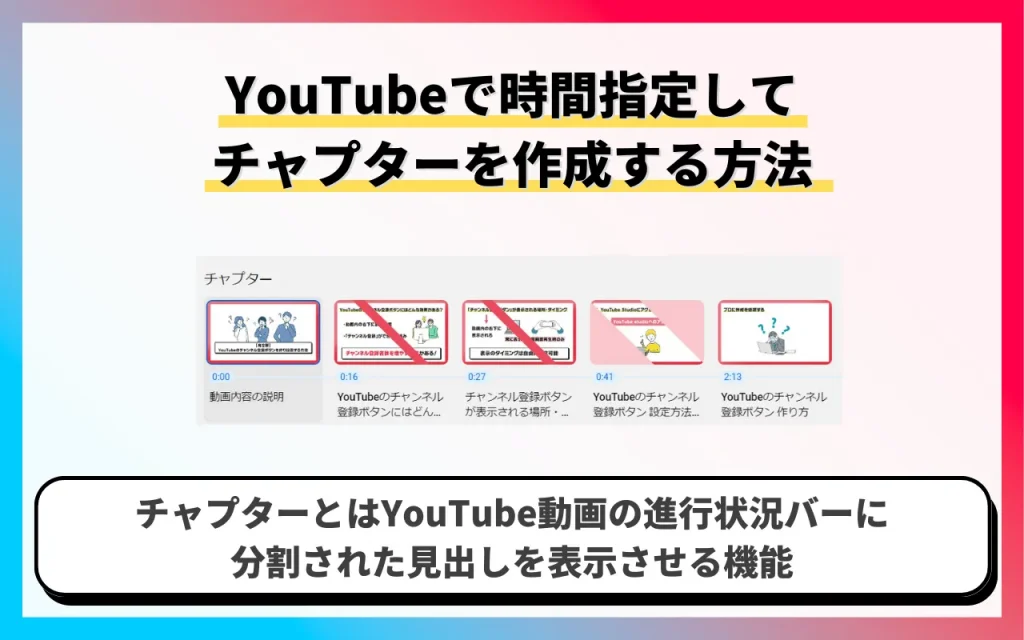
チャプターとは、YouTube動画の進行状況を示すバーに、分割された見出しを表示させる機能です。
下記の4つのポイントを満たせば作成できます。
- チャプターの尺は10秒以上
- タイムスタンプの始まりは00:00から
- タイムスタンプは3つ以上
- タイムスタンプは昇順にする

また、チャプターは手動作成の他に、AIによる自動生成も可能です。
動画の詳細ページで、『チャプターと重要なパートの自動生成を行う』にチェックを入れます。
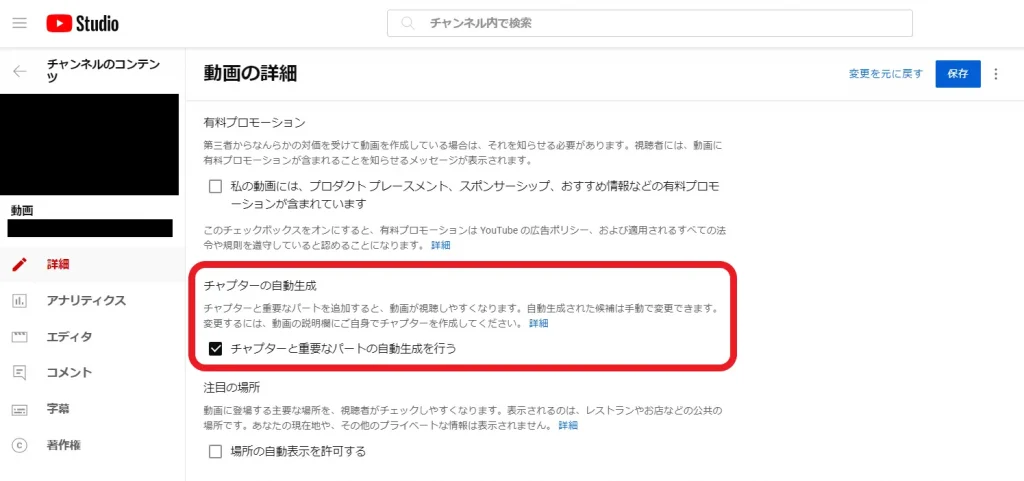
自動生成されたチャプターを変更することもできるので、活用しやすいと言えます。
ただし、すべての動画に適応するわけではないため、随時確認が必要です。
YouTubeの運用事例
最後に、株式会社pamxyが実際に行ったYouTubeアカウントの運用事例をご紹介します。
- ナイツ塙の自由時間
- 腰痛・肩こり駆け込み寺【山内義弘】
ナイツ塙の自由時間

ナイツ塙氏のチャンネルでは「自由時間」の名前の通り幅広い企画を行っています。
弊社では、チャンネル運用・ディレクション・撮影・データ分析までを一貫して提供。
テレビやラジオなど、従来メディアの枠にとらわれず、自由気ままなコンテンツ制作や芸能人コラボ企画を展開しています。
M-1の裏側を語った動画は公開1日で20万回を超える再生数を叩き出し、YouTube急上昇動画7位にランクインしました。
腰痛・肩こり駆け込み寺【山内義弘】

山内義弘様からはチャンネル登録者3500名の段階でご相談をいただきました。
実際に自社でYouTube運用をしてきた累計登録者数200万人超えのノウハウをもとに、独自の世界観を企画してあらたに「セルフ整体」動画を配信いたしました。
チャンネル設計・構成制作・動画編集・実配信まで一通りご支援の結果、運用開始一ヶ月でチャンネル登録者10万人を達成しました。
中でも肩甲骨はがしの動画は、590万回超の視聴回数を誇る現在でも人気の動画です。
まとめ
YouTubeの時間指定で目次を作り、コメントや概要欄で共有する方法を解説しました。
今回の記事の内容を要約すると以下の通りです。
- 時間指定のあるYouTube動画は視聴者のニーズをすぐに満たせる
- 動画の時間を半角で秒数まで概要欄に入れると時間指定が可能
- URLの最後に「?t=秒数」を追加すれば時間指定した動画を共有できる
Youtubeで時間指定をすることにより、ユーザーのニーズをスピーディに満たせます。
また、離脱率の低下も期待できるでしょう。
YouTubeの時間指定を上手く活用して、自社チャンネルを伸ばしましょう。
【先着10社/月】無料相談受付中‼︎
株式会社pamxyのYouTube運用代行

累計登録者200万人超え自社チャンネルで培った、売上につながるYouTube運営のノウハウを存分に活用したYouTube運用代行サービスです。
下記のようなお悩みがある場合はお気軽にご相談ください。
また、今回の記事でご紹介したYouTubeの時間指定を活用した動画制作やマーケティングについてもご相談いただけます。
ぜひお気軽に下記フォームよりお申し込みください。
まずは無料WEB会議にて、YouTube活用のメリットや同業界の成功事例についてお伝えします。